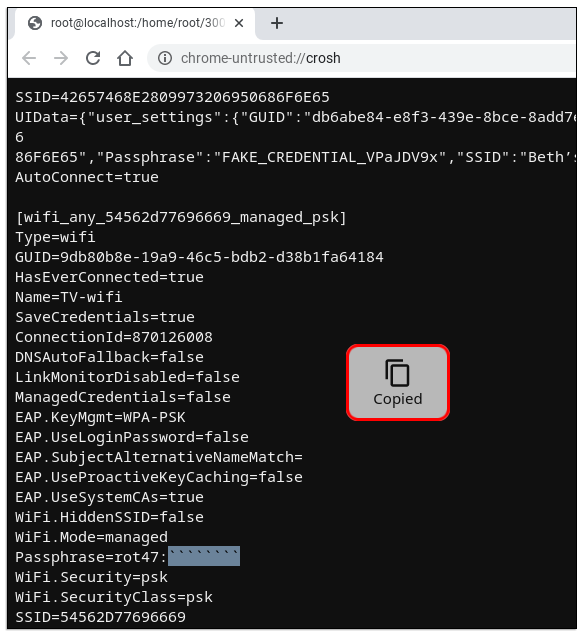Как узнать пароль Wi-Fi
Мы все можем согласиться с тем, что мы живем в мире, который в значительной степени зависит от Интернета. Более того, в наши дни дом без подключения к Wi-Fi практически немыслим. Вот почему неспособность найти пароль для вашего Wi-Fi-маршрутизатора может так расстраивать. Без пароля вы не сможете получить доступ к маршрутизатору, а это значит, что для ваших беспроводных устройств не будет доступа в Интернет.
В этой статье вы узнаете, как узнать пароль Wi-Fi с помощью различных устройств.
Программы для Windows, мобильные приложения, игры - ВСЁ БЕСПЛАТНО, в нашем закрытом телеграмм канале - Подписывайтесь:)
Как узнать пароль Wi-Fi
Прежде чем переходить к каким-либо другим шагам, попробуйте использовать пароль по умолчанию на своем устройстве. Каждый маршрутизатор имеет пароль по умолчанию, который обычно представляет собой строку случайных цифр и букв. Первым шагом при поиске пароля по умолчанию является визуальный осмотр устройства. Где-то (обычно на задней панели устройства или под ним) вы найдете наклейку со штрих-кодом и другой информацией о маршрутизаторе.
На этой наклейке должен быть указан SSID устройства (имя сети по умолчанию) и пароль. Если вам случится изменить обе эти части информации для входа в систему, вы не сможете получить доступ к маршрутизатору, используя информацию по умолчанию.
С другой стороны, если вы не меняли эту информацию, возможно, вы не сможете найти эту наклейку на своем маршрутизаторе. Документация, прилагаемая к рассматриваемому маршрутизатору, также должна содержать эту информацию.
Если ни одно из этих решений не подходит, попробуйте использовать «admin» в качестве имени пользователя и пароля для вашего маршрутизатора. Также попробуйте оставить поле пароля пустым.
Как узнать пароль Wi-Fi в Windows 10
Если вы подключены к беспроводной сети на своем компьютере с Windows 10, вы можете относительно легко найти данные для входа в систему.
- Нажмите кнопку Начинать значок в левом нижнем углу экрана.

- Введите «панель управления» и ударил Входить.

- В Панель управления меню, перейдите в Сеть и Интернет.

- Затем нажмите Центр управления сетями и общим доступом.

- В правой части экрана выберите сеть, к которой вы сейчас подключены.

- В новом окне нажмите Свойства беспроводной сети.

- Перейти к Безопасность вкладка в новом окне.

- Пароль находится под Ключ безопасности сети.

- Чтобы отобразить пароль, установите флажок рядом с Показать персонажей и подтвердите.

После завершения рекомендуется снять флажок рядом с Показать персонажей опять же, из соображений безопасности.
Как узнать пароль Wi-Fi на Mac
Если вы используете компьютер Apple, поиск пароля вашего маршрутизатора выполняется по-другому.

- Нажимать Команда + Космос и Прожектор откроется инструмент поиска.
- Введите «Доступ к брелку» и ударил Входить.
- В Доступ к брелку приложение, найдите имя своей беспроводной сети и выберите его.
- Затем нажмите кнопку я кнопка, расположенная в нижней части окна.
- В появившемся окне поставьте галочку напротив Показать пароль.
- Введите имя пользователя и пароль вашего Mac.
- После того, как вы это сделаете, на вашем компьютере отобразится пароль Wi-Fi сети, к которой вы подключены.
Как узнать пароль Wi-Fi на iPhone
Подобно доступу к паролям Wi-Fi на устройствах Mac, устройства iOS могут использовать Брелок iCloud инструмент, помогающий получить доступ к паролю маршрутизатора.
- Откройте Настройки приложение.

- Перейти к iCloud.

- Выбирать Брелок.

- Включите переключатель.

- Включите Персональная точка доступа функция на вашем устройстве iOS.

- Затем подключите компьютер Mac к устройству iOS.
- Откройте Доступ к брелку приложение.
- Под Категориявыбирать Пароли.
- Найдите свою сеть и дважды щелкните ее.
- Установите флажок рядом с Показать пароль.
- Введите данные для входа в Mac.
Как узнать пароль Wi-Fi на Android
Планшеты и смартфоны Android также могут получить доступ к паролям Wi-Fi. Однако имейте в виду, что эти инструкции могут отличаться от устройства к устройству.
- Откройте свое устройство Настройки приложение.
- Перейдите к Wi-Fi подменю.
- На странице настроек Wi-Fi выберите Сохраненные сети.
- Выберите свою беспроводную сеть.
- Выбирать Делитьсярасположенный в верхней части экрана.
- Ваше устройство попросит отсканировать ваше лицо/отпечаток пальца или ввести PIN-код/пароль.
- Пароль будет указан в текстовом виде прямо под QR-кодом.
- Чтобы скопировать пароль с помощью другого телефона, отсканируйте QR-код.
Как узнать пароль Wi-Fi на Chromebook
Получить пароль Wi-Fi на устройстве Chromebook невероятно просто.
- Нажимать Ctrl + Альтернативный вариант + Т открыть Крош-ракушка.

- Введите это:
“оболочкасудо су
компакт-диск домашний/корневой
лс»

- Скопируйте появившуюся строку кода.

- Тип “компакт-диск», вставьте строку и нажмите Входить.

- Тип “подробнее shill/shill.profile»

- Найдите имя своей сети.

- Где-то под названием сети вы увидите значок «Парольная фраза=rot47” линия.

- Скопируйте случайный текст рядом с этой строкой.

- Расшифруйте его с помощью «echo>(вставить скопированный текст) / tr '!-~' 'P-~!-O'»

- Ваш пароль Wi-Fi должен отображаться.

Как узнать пароль Wi-Fi с помощью Xfinity
Программы для Windows, мобильные приложения, игры - ВСЁ БЕСПЛАТНО, в нашем закрытом телеграмм канале - Подписывайтесь:)
Это самый простой способ узнать пароль от ТВ-бокса X1 от Xfinity.
- Нажмите кнопку Xfinity, расположенную на пульте Xfinity.
- Перейдите к Приложения икона.
- Перейдите к Приложение Xfinity вход.
- Выбирать Показать пароль Wi-Fi.
Как установить пароль в сети Wi-Fi
Изменить/установить пароль на маршрутизаторе Wi-Fi очень просто. Убедитесь, что вы используете компьютер, подключенный к рассматриваемой сети. Здесь рекомендуется использовать кабель Ethernet, а не менее стабильный вариант беспроводной связи.
- Откройте браузер на своем компьютере.

- Введите «192.168.0.1», «192.168.1.1,” или “192.168.2.1», и ударил Входить (попробуйте каждый из трех вариантов.)

- Перейдите к Пароль раздел.

- Измените пароль и нажмите «Сохранить».

Как поделиться своим паролем Wi-Fi на iPhone
Вы можете поделиться своим паролем Wi-Fi с помощью iPhone или iPad на другом устройстве. Убедитесь, что оба устройства сохранили друг друга в своих Контактыпервый.
- Подключите устройство. Устройство подключено к сети Wi-Fi, к которой вы хотите предоставить общий доступ.
- Выберите указанную сеть на другом устройстве.
- На подключенном iPhone/iPad выберите Поделиться паролем.
- Кран Сделанный.
Дополнительные часто задаваемые вопросы
Где находится пароль Wi-Fi на моем компьютере?
Как объяснялось ранее, он расположен в Центре управления сетями и общим доступом. См. раздел «Как узнать пароль Wi-Fi в Windows 10» выше.
Почему я не вижу свой пароль Wi-Fi?
Потому что это скрыто по соображениям безопасности. Установка флажка рядом с «Показать пароль» или «Показать символы» должна помочь.
Как найти пароль Wi-Fi
Прежде чем перейти к использованию любого из упомянутых методов, проверьте, находится ли правильный пароль на самом беспроводном маршрутизаторе. Это сэкономит вам много времени и проблем. Если это не так, прибегните к одному из упомянутых методов.
Вы успешно нашли свой пароль Wi-Fi? Столкнулись ли вы с какими-либо проблемами? Обратитесь к разделу комментариев ниже и не стесняйтесь задавать любые вопросы по этой теме.